Chromebooki to laptopy, które działają na bazie internetowego systemu Chrome OS. To dość innowacyjne urządzenia, korzystające z systemu operacyjnego, który łączy estetykę z praktycznością. W tym artykule zgłębimy tajniki Chromebooków, koncentrując się na sposobach obejścia ograniczeń narzuconych przez administratora, szczególnie na szkolnych modelach. Dowiesz się, jak potencjalnie usunąć uprawnienia administratora. Zacznijmy!
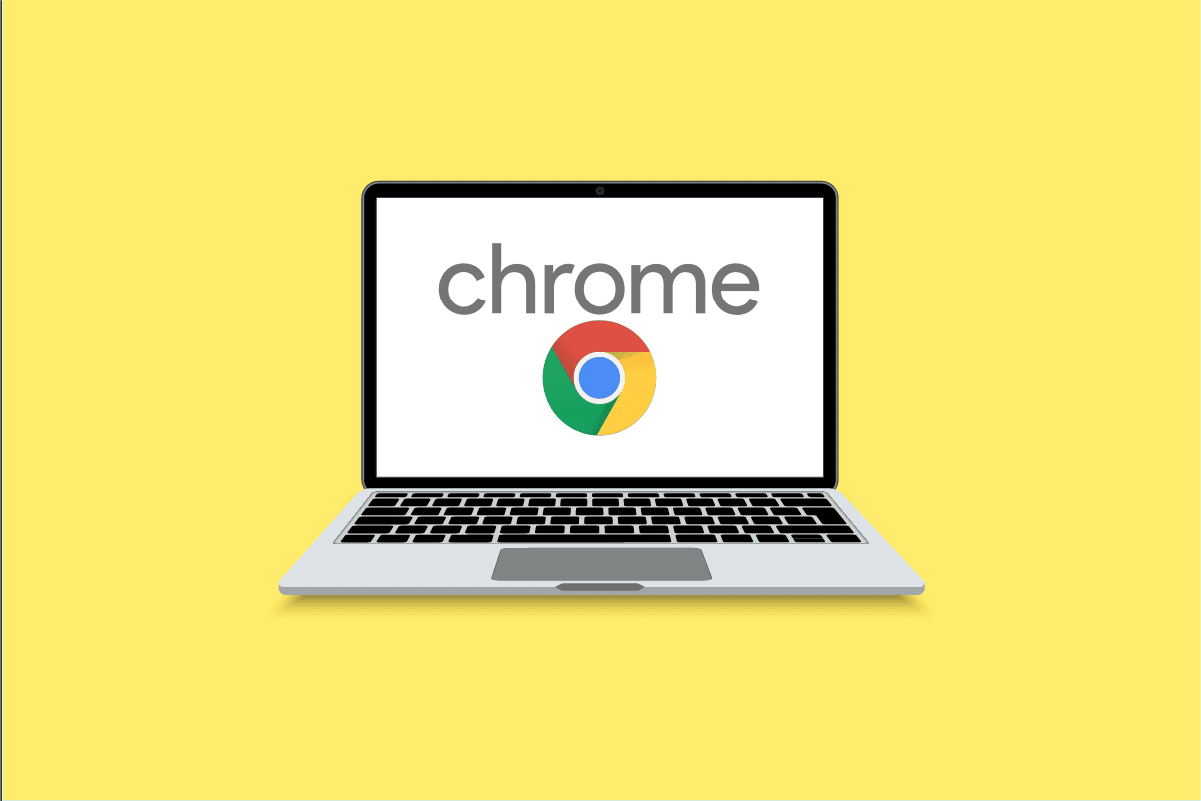
Sposoby na Ominięcie Administratora na Szkolnym Chromebooku
Zapraszam do dalszej lektury, gdzie krok po kroku wyjaśnimy, jak można ominąć ograniczenia administratora na szkolnym Chromebooku. Wszystko to wzbogacone jest pomocnymi ilustracjami, które ułatwią zrozumienie.
Jak Obejść Zabezpieczenia Administratora na Chromebooku?
Istnieje kilka metod na obejście zabezpieczeń administratora na szkolnym Chromebooku. Omówimy je szczegółowo, jedną po drugiej:
Opcja I: Wykorzystanie Trybu Programisty
Poniższe kroki są możliwe do wykonania tylko, gdy dostępny jest tryb programisty.
Ważna uwaga: Upewnij się, że Chromebook jest całkowicie wyłączony przed rozpoczęciem tych działań.
1. Naciśnij jednocześnie klawisze Esc + Odśwież + Zasilanie. To uruchomi Chromebooka w trybie programisty.

2. Gdy pojawi się odpowiedni komunikat, równocześnie naciśnij klawisze Ctrl + D.
3. Następnie wciśnij Spację lub Enter, aby DEZAKTYWOWAĆ weryfikację systemu operacyjnego.

4. Będąc w trybie programisty Chrome OS, naciśnij jednocześnie Ctrl + D, aby przeprowadzić reset systemu.
5. Po resecie włącz system i uruchom urządzenie standardowo.
Opcja II: Bez Włączania Trybu Programisty
Poniżej opisane kroki pozwalają na obejście administratora bez konieczności aktywowania trybu programisty.
1. Odkręć tylną obudowę Chromebooka i odłącz baterię.
2. Włącz Chromebooka i przez 30 sekund przytrzymaj wciśnięty przycisk zasilania. To powinno pominąć uprawnienia administratora.
Jak Usunąć Zarządzanie Administratora z Chromebooka?
Postępuj zgodnie z poniższymi instrukcjami, aby usunąć uprawnienia administratora na szkolnym Chromebooku:
1. W panelu szybkich ustawień kliknij opcję „Wyloguj się”.

2. Na ekranie logowania wybierz profil, który chcesz usunąć.
3. Kliknij ikonę strzałki w dół, znajdującą się obok nazwy profilu.

4. Wybierz opcję „Usuń tego użytkownika”.
5. Ponownie kliknij „Usuń tego użytkownika”, aby potwierdzić ten proces.

Jak Ominąć Ograniczenia Administratora Chrome?
Wypróbuj jedną z poniższych metod, aby obejść ograniczenia administratora Chrome:
Uwaga: Te kroki są możliwe do wykonania tylko, gdy tryb programisty jest dostępny.
1. Przytrzymaj jednocześnie Esc, Odśwież i Zasilanie, aby przejść do trybu programisty.
2. Gdy pojawi się komunikat, naciśnij jednocześnie Ctrl + D.
3. Wciśnij Spację lub Enter.

4. W trybie programisty Chrome OS, wciśnij Ctrl + D, aby wyczyścić system.
5. Po wyczyszczeniu włącz system i uruchom urządzenie normalnie po resecie.
Jak Ominąć Wymuszoną Rejestrację na Chromebooku?
Postępuj zgodnie z poniższymi instrukcjami, aby ominąć wymuszoną rejestrację na Chromebooku:
1. Wyłącz Chromebooka.
2. Uruchom tryb programisty, naciskając jednocześnie Esc + Odśwież + Zasilanie.

3. Gdy pojawi się komunikat, naciśnij równocześnie klawisze Ctrl + D.
4. Następnie naciśnij Spację lub Enter, aby DEZAKTYWOWAĆ weryfikację systemu operacyjnego.
5. W trybie programisty systemu Chrome OS, wciśnij Ctrl + D, aby zresetować system.
6. Włącz dane systemowe i uruchom urządzenie normalnie po resecie.
Jak Odblokować Zablokowanego Administratora na Chromebooku?
Postępuj zgodnie z poniższymi krokami, aby odblokować zablokowanego administratora na Chromebooku:
1. Kliknij ikonę koła zębatego, symbolizującą Ustawienia, na swoim urządzeniu.

2. W panelu po lewej stronie, wybierz opcję „Podłączone urządzenia”.

3. Kliknij „Blokada ekranu”.
4. Wprowadź swoje hasło i kliknij „Potwierdź”.

5. Następnie kliknij „ZMIEŃ PIN” lub „USTAW”, aby przypisać preferowany kod PIN lub hasło.

Jak Usunąć Administratora Szkolnego?
Aby usunąć uprawnienia administratora szkolnego, wykonaj następujące kroki:
1. W panelu szybkich ustawień kliknij „Wyloguj się”.
2. Wybierz profil, który chcesz usunąć.
3. Kliknij ikonę strzałki w dół, umieszczoną obok nazwy profilu.

4. Wybierz „Usuń tego użytkownika” > „Usuń tego użytkownika”.
Jak Zostać Administratorem na Chromebooku?
Po usunięciu uprawnień administratora na szkolnym Chromebooku, możesz samemu zostać administratorem. Wykonaj poniższe instrukcje:
1. Przejdź do Konsola administracyjna Google i zaloguj się na konto superadministratora.
2. Kliknij „Role administratora”.

3. Wybierz żądaną rolę klikając w odpowiedni link.
4. Następnie przejdź do zakładki „Uprawnienia”.

5. W sekcji „Usługi” wybierz „Zarządzanie Chrome”.
6. Ustaw preferowane role dla użytkownika i kliknij „ZAPISZ”.

W ten sposób możesz usunąć uprawnienia administratora na szkolnym Chromebooku i zostać nowym administratorem.
Jak Sprawdzić, Kto Jest Administratorem Mojego Chromebooka?
Postępuj zgodnie z poniższymi instrukcjami, aby dowiedzieć się, kto jest administratorem:
1. Zaloguj się do Chromebooka i kliknij panel szybkich ustawień, który znajduje się w prawym dolnym rogu.
2. Kliknij ikonę koła zębatego, która prowadzi do ustawień.

3. W sekcji „Bezpieczeństwo i prywatność” wybierz „Zarządzaj innymi osobami”.

W tym miejscu znajdziesz informację, kto jest administratorem Twojego Chromebooka.
Jak Uzyskać Uprawnienia Administratora na Moim Chromebooku?
Wykonaj poniższe instrukcje, aby uzyskać uprawnienia administratora na swoim Chromebooku:
1. Przejdź do Konsoli administracyjnej Google, używając konta superadministratora.
2. Następnie kliknij „Role administratora” i wybierz rolę, którą chcesz zmodyfikować.

3. Wybierz „Uprawnienia” > „Zarządzanie Chrome”.
4. Ustaw preferowane role dla użytkownika i kliknij „ZAPISZ”.
Jak Dodać Konto Osobiste do Szkolnego Chromebooka, Gdy Jest Zablokowane?
Aby dodać osobiste konto do szkolnego Chromebooka, który jest zablokowany, wykonaj poniższe kroki:
Uwaga: Upewnij się, że Chromebook jest wyłączony, przed wykonaniem tych kroków.
1. Naciśnij i przytrzymaj Esc + Odśwież + Zasilanie, aby uruchomić tryb programisty.
2. Równocześnie naciśnij Ctrl + D, a następnie Spację lub Enter na klawiaturze.

3. Chromebook przejdzie w tryb programisty Chrome OS. Teraz naciśnij Ctrl + D, aby wyczyścić system.
4. Po resecie zaloguj się na Chromebooka używając swojego osobistego konta.

***
Mamy nadzieję, że ten artykuł wyjaśnił, jak ominąć administratora na szkolnym Chromebooku, poprzez przedstawienie dokładnych kroków, które mogą okazać się pomocne. Jeśli masz jakieś pytania lub sugestie dotyczące tego lub innych tematów, o których chcielibyście przeczytać artykuł, zostaw je w komentarzach. Czekamy na wasze opinie!
newsblog.pl
Maciej – redaktor, pasjonat technologii i samozwańczy pogromca błędów w systemie Windows. Zna Linuxa lepiej niż własną lodówkę, a kawa to jego główne źródło zasilania. Pisze, testuje, naprawia – i czasem nawet wyłącza i włącza ponownie. W wolnych chwilach udaje, że odpoczywa, ale i tak kończy z laptopem na kolanach.